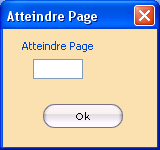StarSafe est un outil de gestion et d’archivage des données dont l’objectif est de pérenniser l’information avec la possibilité de la restituer de manière complètement identique à l’origine.
Il permet d’archiver les documents, et cela, quelque soit leur format, c’est à dire qu’il assure le stockage, la recherche et la consultation en ligne de ces documents.
StarSafe Forms est un module permettant de configurer les champs d’indexation pour le tri et l’archivage des documents issus d’une source SPL (fichier spool), XML, PDF ou, office 2007 (docx, xlsx).
Ce module créé des fichiers de paramètres enregistrés avec l’extension .XML et contenant, outre la définition des champs d’archivage, d’autres informations concernant notamment le formatage des données ainsi que les filtres à utiliser pour décoder les fichiers .SPL.
CONCEPTS
TYPES DE FICHIERS
Le module permet traiter plusieurs types de fichiers : SPL (fichier spool), XML, PDF et office 2007 (docx et xlsx).
La Fenêtre Affichage des données permet de visualiser le fichier SPL en mode texte et, les fichiers XML, PDF et office 2007 sous forme d’une structure XML, c’est à dire, un enchaînement de nœuds.
L’affichage du fichier PDF se distingue par le fait que les méta données du document sont, en outre, affichées sous forme d’un tableau.
PAGE DE DONNEES
En mode ASCII (cas de fichiers de données SPL), la page de données est l’entité de traitement résultant de la rupture du fichier spool. Les trois facteurs de rupture sont :
- le code d’éjection,
- le nombre de lignes par page,
- la présence d’une chaîne de rupture.
PAGE XML
Le niveau de rupture du fichier XML définit le découpage du flux en pages XML.
- : le nœud racine définit une page XML.
- : chaque nœud élément de niveau 2 représente une page XML.
…
n : chaque nœud élément de niveau n représente une page XML.
FONCTION XPATH
Afin de faciliter l’accès aux données XML ainsi que leur extraction, nous avons intégré dans ce module, à l’instar de StarPage ou StarJet Design, une partie du langage d’interrogation de structure XML, XPath. Ce langage, recommandé par le W3C (World Wide Web Consortium), permet d’adresser différentes parties d’un fichier XML.
XPath, fonction d’extraction de données dans un fichier XML, utilise des chemins d’accès pour sélectionner les nœuds, ou ensembles de nœuds. Ces chemins d’accès sont d’ailleurs similaires à ceux employés dans un explorateur de fichiers.
NOEUDS
La fonction XPath traite un fichier XML comme une arborescence de nœuds. Il y a différents types de nœuds :
- Nœud document ou nœud racine ( )
- Nœud élément ( )
- Nœud attribut ( )
- Nœud texte ( )
- Exemple :
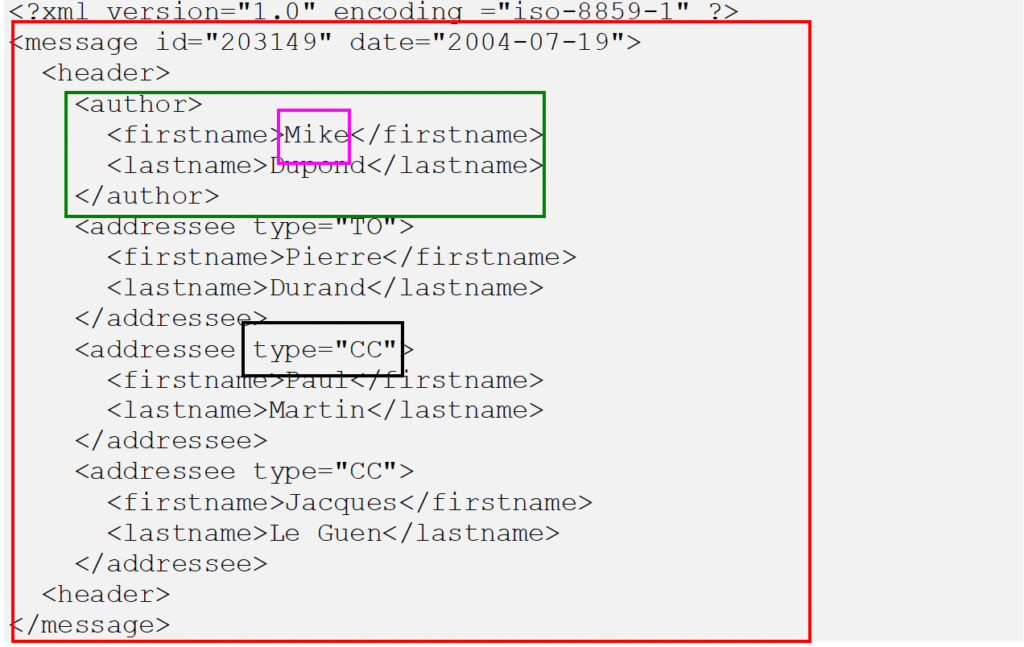
PREDICATS
Les prédicats sont utilisés dans les fonctions XPath pour affiner une sélection, sélectionner un nœud spécifique ou un nœud contenant une valeur spécifique dans un fichier XML.
Ce sont des sous expressions placées entre crochets constituées d’une expression booléenne ou, plus simplement, d’un nombre. Dans ce dernier cas, le prédicat est interprété comme un indice de sélection.
- Exemple :
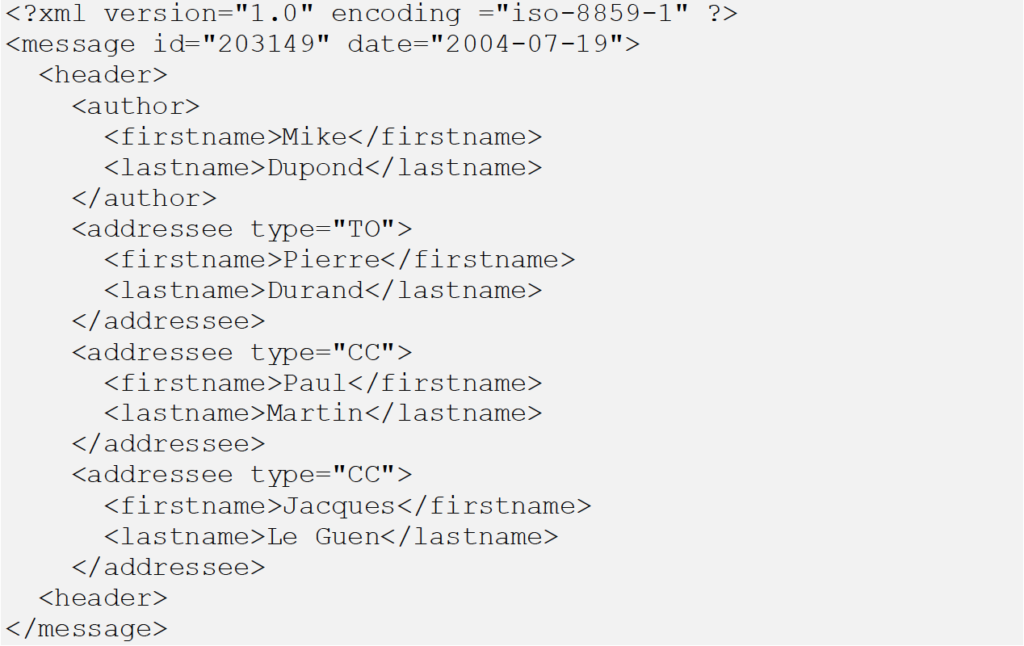
/message/header/addressee/firstname[lastname=’Martin’] renvoie
<firstname>Paul</firstname>
/message/header/addressee/firstname[1] renvoie
<firstname>Pierre</firstnamee>
CHAMPS D’INDEXATION
Les champs d’indexation définissent la façon de retrouver les documents. Après archivage des documents, les tables d’index sont conservées dans une base de données.
Il existe 2 types de champs :
- Un champ simple ne peut prendre qu’une seule valeur sur un document (=ensemble de pages) ou une page XML, et présente un nombre maximum de paramètres de définition.
Chaque champ simple est 1) obligatoire et/ou 2) recherché de façon optimisée dans la base de données.
Un champ est obligatoire lorsque, lors de l’archivage, tous les documents ou pages XML ne le contenant pas sont rejetés de la base de données.
Un champ est recherché de façon optimisée dans la base de données lorsque, pour chaque document ou page XML, sa valeur est stockée dans la table d’index. Ceci augmente la vitesse de recherche donc, conséquemment, accélère le temps de réponse mais, augmente la taille de la base.
- Un champ multiple peut prendre plusieurs valeurs sur un document ou une page XML et, est facultatif.
- Exemple de la facture ci-dessous (mode ASCII) :
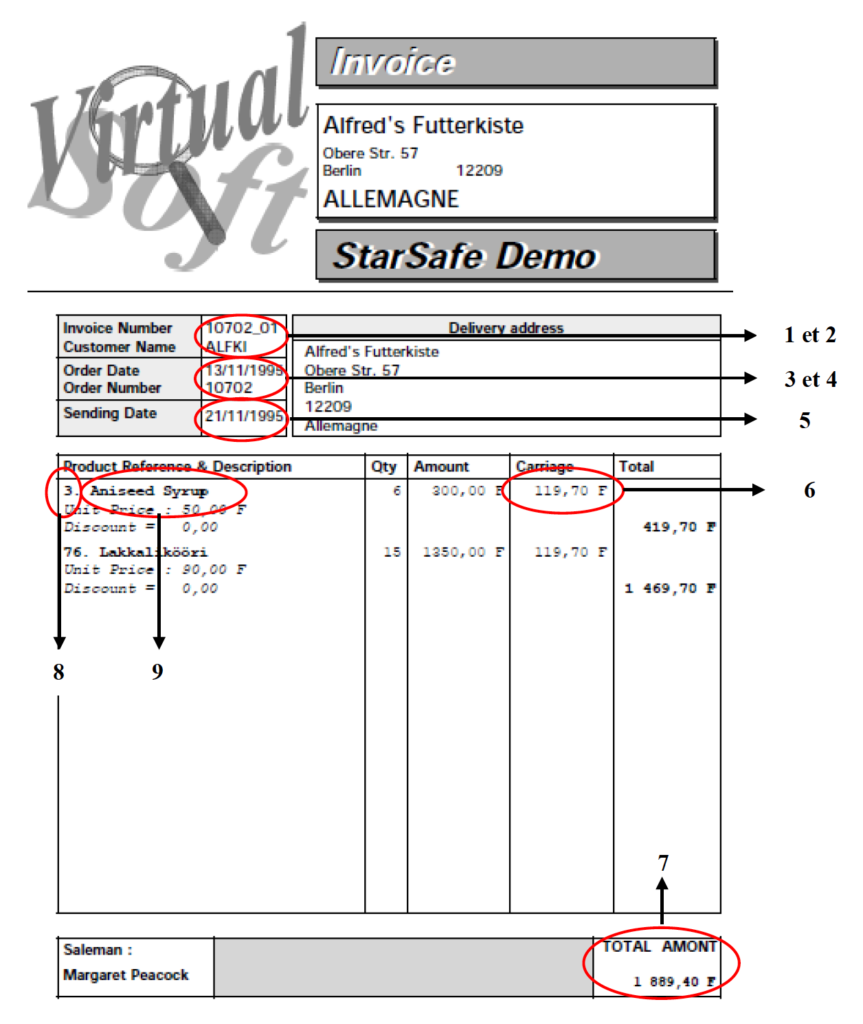
Nom du champ simple | Format | Longueur | Type |
Numéro de facture (1) | Caractère | 8 | Recherche optimisée + Obligatoire |
Identifiant du client (2) | Caractère | 5 | Recherche optimisée |
Date de commande (3) | Date | 8 | Recherche optimisée |
Numéro de commande (4) | Entier | 5 | Recherche optimisée |
Date de facture (5) | Date | 8 | Recherche optimisée |
Frais de port (6) | Réel | 8 | Pas de Recherche optimisée |
Montant TTC (7) | Réel | 10 | Pas de Recherche optimisée |
Nom du champ multiple | Format | Longueur | Type |
Référence (8) | Entier | 3 | Multiple |
Description (9) | Caractère | 30 | Multiple |
- Exemple en mode XML :
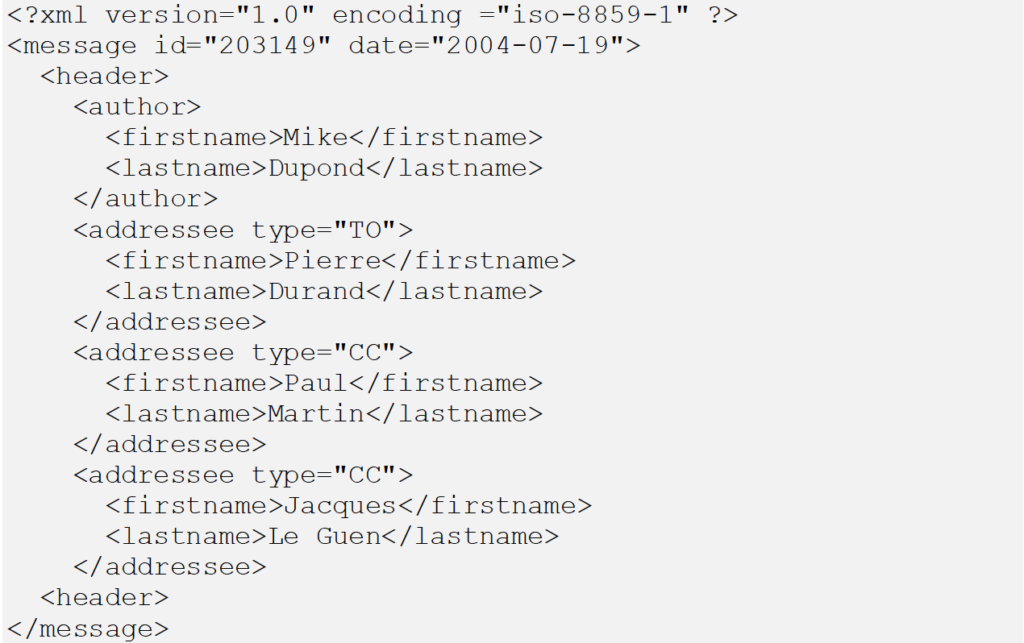
Dans un message électronique, le numéro d’identifiant du message <message id>, la date du message <message date>, et l’auteur <author> sont uniques. Ils peuvent donc être définis en tant que champ simple.
Par contre, les destinataires <addressee> sont multiples. Ils peuvent être définis en tant que champ multiple.
CHAMP D’IMPORTATION
Un champ d’importation, exclusivement utilisé dans le cas d’un chargement effectué par le loader externe, est un champ pré-défini, IMPORT_FILE, faisant référence, par le biais d’une balise Path_file dans le fichier de données, au chemin du (ou des) fichier(s) à importer.
CONTRAINTES ET PRE-REQUIS
Java Runtime Environment (JRE version 5.0 ou supérieure), machine virtuelle Java permettant d’exécuter des applications et des applets Java, doit être installé sur le poste utilisateur.
UNICODE
Les caractères standards utilisés en Europe de l’Ouest et en Amérique (ISO-8859-1 ou ASCII étendu) sont stockés sur un octet. Mais, cet ensemble de caractères est insuffisant pour coder les caractères d’autres pays comme les caractères arabes ou chinois.
Unicode est un standard recensant tous les caractères existant dans le monde et définissant des codes pour ces caractères, pour une utilisation internationale.
La liste de ces codes de caractères est en évolution. Elle est organisée en blocs de caractères UCS ou, UCS (Universal Character Set, ISO 10646, Unicode) character blocks, chaque bloc étant attaché à un ensemble de langues.
Les caractères vont actuellement de 0x00 à 0x10FFFF (soit de 0 à 1 114 111) et sont codés au maximum sur 21 bits (6 octets).
Parmi les caractères Unicode, il existe des caractères de combinaison qui s’utilisent pour ajouter un accent sur le caractère précédent.
Plusieurs encodages sont possibles pour représenter des caractères Unicode (environ une quinzaine).
Le codage UTF-8 permet d’utiliser de 1 à 6 octets par caractère Unicode. Un caractère de code inférieur à 128 est codé sur un octet. Puis, selon des plages de code, on utilise des octets supplémentaires (nécessité d’utilisation d’un algorithme de codage/décodage). L’avantage est qu’un texte en US-ASCII est codé de la même façon qu’en UTF-8.
Le codage UCS-2, ou UTF-16, permet de représenter un caractère UNICODE sur 2 octets (de 0 à 65535, les autres caractères pouvant être codés avec un système nommé “surrogate pairs”). Les octets de poids fort et de poids faible peuvent être inversés (big endian, UTF-16BE, octet de poids fort en tête, ou little endian, UTF- 16LE, octet de poids faible en tête) en fonction des systèmes où les données sont générées.
Une séquence d’octets placée en début de fichier (BOM : byte order mark) peut permettre de connaître le mode endian des caractères de ce fichier:
FF FE = little endian FE FF = big endian
Le Bloc-note Windows permet de sauvegarder des données dans un fichier, en codage ANSI (Latin-1, ISO-8859-1), Unicode (UTF-16LE), Unicode inversé (UTF- 16BE), ou UTF-8.
UTILISATION DE L’INTERFACE
CAS DE FICHIERS VOLUMINEUX
Si vous êtes amenés à effectuer le chargement de fichiers XML volumineux, il est nécessaire d’augmenter la taille maximale de la mémoire allouée à la pile de la machine virtuelle Java. Pour ce faire, ajouter le paramètre –Xmx dans la ligne de commande comme suit.
\> java –Xmx<taille mémoire maximale> -jar StarSafeForms.jar
- Exemple : pour fixer à 100 Méga octets la taille maximale de la mémoire allouée à la pile de la machine virtuelle Java
\> java -Xmx100M -jar StarSafeForms.jar
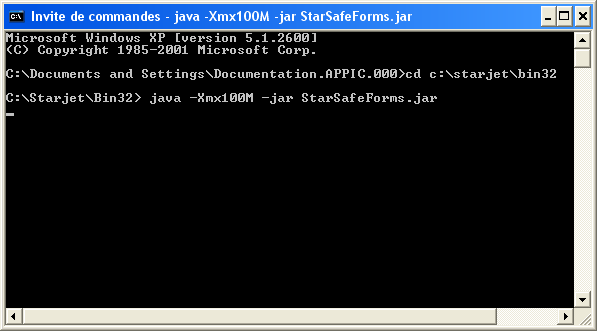
L’INTERFACE GRAPHIQUE
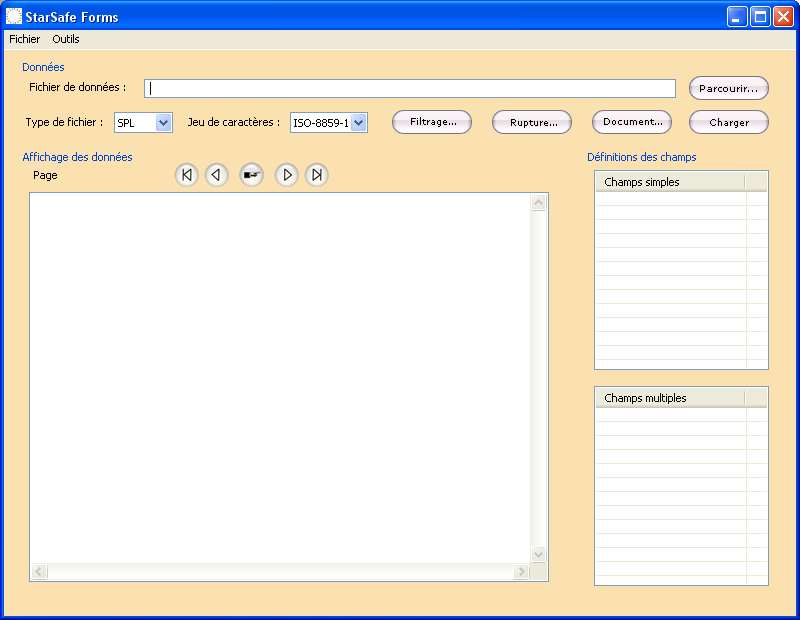
L’interface est divisée en trois sections.
- La section Données contient le chemin du fichier de données de format SPL, XML ou PDF, ainsi que la définition des options relatives à ces données.
- La section Affichage des données permet de visualiser sous forme d’un fichier texte les fichiers de données de format SPL ou, sous forme d’un fichier XML, les fichiers de données de format XML, PDF ou OFFICE 2007.
- La section Définition des champs permet de visualiser le nom du (ou des) champ(s) simple(s) et/ou multiple(s) défini(s).
Un menu Fichier permet d’ouvrir un fichier de paramétrage .XML déjà existant (option Ouvrir), d’enregistrer le fichier de paramétrage .XML nouvellement créé (option Enregistrer ou Enregistrer sous), de mettre à blanc l’interface afin de créer un nouveau fichier de paramétrage (option Nouveau), ainsi que de quitter le logiciel (option Quitter).
Le fichier enregistré dans un répertoire s’accompagne toujours d’un second fichier de sauvegarde comportant un tilde à la fin du nom.

- un fichier de paramétrage .XML à utiliser lors de la création de l’archive
- un fichier de paramétrage IF.XML à utiliser lors du chargement de cette même archive.
Ces deux fichiers s’accompagnent toujours d’un second fichier de sauvegarde comportant un tilde à la fin du nom.

La création d’un nouveau champ provoque l’affectation d’une valeur nulle en ce qui concerne ce champ pour des documents déjà chargés.
Attention donc à ne pas définir comme obligatoire de nouveaux champs dans le cadre d’une mise à jour du fichier de configuration d’une archive existante.
DEFINITION DES PARAMETRES
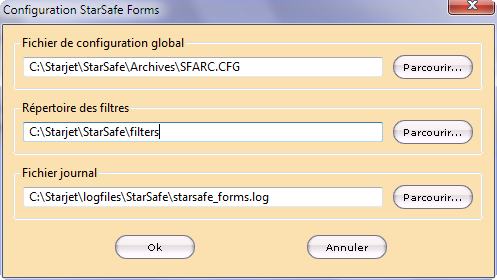
Cliquer sur l’option Paramètres du menu Outils affiche la boîte de dialogue Configuration StarSafe Forms permettant de sélectionner, à l’aide du bouton Parcourir, le fichier de configuration global .cfg, le répertoire des filtres ainsi que le fichier .log, fichier texte comprenant les messages d’erreur générés par l’application, informations indispensables à analyser en cas d’erreur.
Le contenu de ce journal des évènements peut en outre être consulté directement depuis l’interface, en cliquant sur l’option Messages du journal du menu Outils.
Enfin, l’option Vider le journal permet de supprimer le contenu de ce fichier .log.

OPTIONS DES DONNEES

Cliquer sur le bouton Document… dans la section Données affiche la boîte de dialogue Options permettant de définir les délimiteurs utilisés pour les conversions de nombres, ainsi que la méthode de regroupement des pages en documents.
Pour faciliter la lecture des nombres, certains logiciels les affichent dans différents formats. Par exemple, le nombre 125235.58 sera affiché 125 235,58 ou encore 125.235,58.
Séparateur des milliers : indiquer quel caractère est utilisé pour délimiter les milliers. Par défaut, le caractère espace est utilisé.
Séparateur des décimales : indiquer quel caractère est utilisé pour délimiter les décimales. Par défaut le caractère ‘,’ (virgule) est utilisé.
Cocher la case Notion de document (valeur des champs simples identiques) si StarSafe doit rassembler en documents toutes les pages ayant des champs simples identiques. Si cette option est désactivée, les pages ne sont pas rassemblées en documents.
Cocher le bouton Grouper uniquement sur les valeurs des champs simples obligatoires si StarSafe doit regrouper les pages en documents lorsque seuls les champs simples obligatoires sont identiques sur ces pages. Si cette option est désactivée, StarSafe regroupera en document les pages dont tous les champs simples (obligatoires et facultatifs) sont identiques.
Cocher le bouton Remise à zéro de la valeur des champs simples d’une page à l’autre afin que, dans un document de n pages, un champ initialement vide le demeure. Sinon, par défaut, un champ vide sur une page d’un document est renseigné avec la valeur attribuée à ce champ dans la page précédente.

.PDF est sélectionné dans le menu déroulant Type de fichier, le bouton Rupture
est grisé et donc, indisponible.
Si le type de fichier .SPL est sélectionné, cliquer sur le bouton Rupture dans la section Données affiche la boîte de dialogue Rupture permettant de définir un des 3 procédés de séparation de page.

- Si chaque page possède le même nombre de lignes, cocher le bouton Nombre de lignes par page puis, indiquer le nombre de lignes par page.
- Si chaque page est séparée par un code d’éjection, cocher le bouton Code d’éjection puis, indiquer la valeur décimale du code d’éjection.
- Si chaque page commence par une chaîne de caractères, cocher le bouton Chaîne de rupture puis, cliquer sur Ajouter pour afficher la boîte de dialogue Chaîne de rupture.

Saisir la chaîne de séparation dans le champ Valeur. Si plusieurs chaînes sont utilisées (ex : FACTURE ou AVOIR), saisir les chaînes séparées par le caractère “|” (ex: FACTURE|AVOIR).
Cocher Les chaînes de rupture sont sensibles à la casse si le programme ne doit pas traiter de la même façon les données, selon qu’elles sont saisies en majuscules ou en
minuscules.
Indiquer l’indice de la ligne dans le champ Ligne (0 est l’indice par défaut indiquant que la chaîne n’est pas sur une ligne précise).
Indiquer l’indice de la colonne dans le champ Colonne (-1 est l’indice par défaut indiquant que la chaîne n’est pas dans une colonne précise).
Cliquer sur OK pour ajouter la chaîne de rupture dans le tableau.
Sélectionner la chaîne de rupture active les boutons Modifier et Supprimer.
Cliquer sur Modifier affiche une boîte de dialogue permettant de modifier la chaîne de rupture. Cliquer sur Supprimer efface définitivement la ligne sélectionnée.
Si le type de fichier .XML est sélectionné, cliquer sur le bouton Rupture dans la section Données affiche la boîte de dialogue Rupture permettant de définir le niveau de rupture XML.

Ensuite, saisir le niveau de rupture ou de découpage de ce fichier XML (pour de plus amples informations, cf § page XML).

Cliquer sur le bouton Filtrage dans la section Données affiche la boîte de dialogue Filtrage permettant de sélectionner un filtre permettant, si nécessaire, de décoder les fichiers.
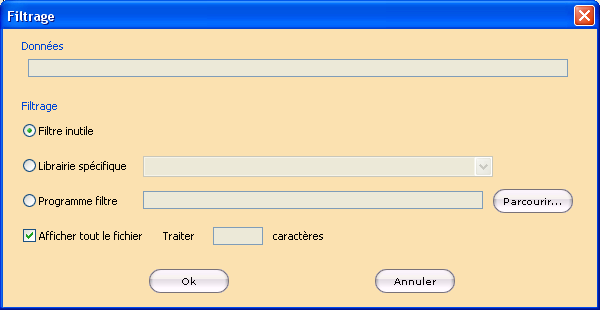
Le chemin d’accès au fichier à traiter est indiqué dans la section Données.
Filtre inutile est coché par défaut, indiquant que le fichier n’a pas besoin d’être filtré.
Cocher Librairie spécifique et sélectionner dans le menu déroulant le filtre dll à utiliser si nécessaire
Cocher Programme filtre et sélectionner, à l’aide du bouton Parcourir, le nom du fichier .prf à utiliser si nécessaire. La boîte de dialogue de sélection de fichier s’ouvre sur le répertoire spécifié dans la boîte de dialogue Configuration StarSafe Forms (cf § Définition des paramètres).
Cocher le bouton Afficher tout le fichier pour travailler sur l’intégralité du fichier ou, indiquer, dans le champ Traiter, la taille en octets à extraire.
TRAITEMENT DU FICHIER DE DONNEES
Saisir le chemin complet du fichier de données ou, cliquer sur le bouton Parcourir afin de naviguer dans l’explorateur de fichiers puis, sélectionner un fichier et cliquer sur Ouvrir pour fermer la boîte de dialogue.
Le fichier à traiter est affiché dans le champ Fichier de données.
Dans le champ Type de fichier, sélectionner à l’aide du menu déroulant, un des types de fichiers pouvant être traités par le logiciel.
Si SPL est sélectionné, il est possible de choisir, à l’aide du menu déroulant du champ Jeu de caractères, un des jeux de caractères suivants ISO 8859-1, UTF-8, UTF-16, UTF-16LE ou UTF16-BE (cf § Unicode), dans lequel est encodé ce fichier SPL.

Enfin, après avoir défini les options relatives aux données (cf § Options des données), cliquer sur le bouton Charger pour afficher le fichier de données dans la fenêtre prévue à cet effet.
Dans le cas d’un fichier .SPL, positionner le curseur de la souris sur le début du champ. Cliquer sur le bouton gauche et faire glisser le curseur jusqu’à la fin du champ. Relâcher le bouton de la souris. Le champ sélectionné est surligné en bleu.
Cliquer avec le bouton droit de la souris sur la sélection donne accès à un menu contextuel permettant d’ajouter cet élément en tant que champ simple ou champ multiple ou, de le marquer comme chaîne de recherche.
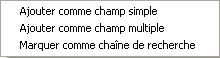
Si Ajouter comme champ simple est sélectionné, le champ est surligné en jaune et un nouveau champ, affecté d’un nom par défaut, est affiché dans la section Champs simples.
Si Ajouter comme champ multiple est sélectionné, le champ est surligné en jaune et un nouveau champ, affecté d’un nom par défaut, est affiché dans la section Champs multiples.

Cliquer sur Marquer comme chaîne de recherche si la localisation d’un champ simple ou multiple est définie par la présence de la chaîne de caractères sélectionnée. Le champ à marquer est alors surligné en vert.
Dans le cas d’un fichier .XML, PDF ou OFFICE, cliquer avec le bouton droit de la souris sur un nœud donne accès à un menu contextuel permettant d’ajouter cet élément en tant que champ simple ou champ multiple.
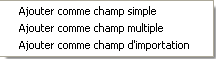
Si l’option Ajouter comme champ simple est sélectionnée, un nouveau champ, affecté d’un nom par défaut, est affiché dans la section Champs simples.
Si l’option Ajouter comme champ multiple est sélectionnée, un nouveau champ, affecté d’un nom par défaut, est affiché dans la section Champs multiples.
Dans le cas d’un fichier XML, si l’option Ajouter comme champ d’importation est sélectionnée – après clic avec le bouton droit sur un nœud Path_file – un nouveau champ pré-défini, IMPORT_FILE, exclusivement utilisé dans le cas d’un chargement effectué par le loader externe, est ajouté dans la section champs simples.
Celui-ci fait référence, par le biais d’une balise Path_file dans le fichier de données XML, au chemin du (ou des) fichier(s) à importer.
PROPRIETES DES CHAMPS D’INDEXATION
Cliquer avec le bouton droit de la souris sur un champ d’indexation donne accès à un menu contextuel permettant de supprimer ce champ, de modifier sa position dans la liste des champs à l’aide des options Monter ou Descendre ou, d’en afficher les propriétés – comme après un double clic – via une boîte de dialogue Propriétés des champs quelque peu différente selon le type de fichier de données SPL, XML ou PDF.
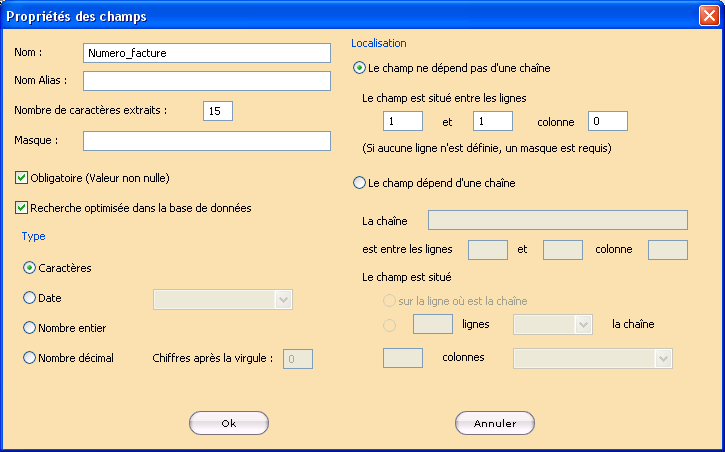
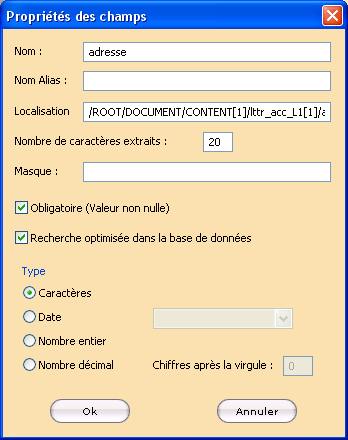
Pour définir un champ – hormis dans le cas de documents office 2007 –, saisir son nom (lettres, chiffres et underscore sont acceptés alors que les caractères espace sont automatiquement remplacés par des underscores). Par défaut, un champ simple est nommé SFieldn, n étant le numéro d’incrémentation du champ tandis que le champ multiple est nommé MFieldn, n étant le numéro d’incrémentation du champ.
Saisir éventuellement un alias dans le champ Nom Alias, la désignation d’un même champ par un nom différent permettant d’étendre les possibilités d’affichage et de recherche dans l’interface de consultation StarSafe.
- Exemple :
Un même champ est appelé Numéro-facture, Number_invoice ou Numero_factura selon la langue du pays d’implantation des agences d’une société. L’utilisateur peut choisir de faire une recherche sur l’alias qui est Number_invoice dans les trois cas.

Dans le cas de fichier de données XML ou PDF, l’adresse XPath (cf § Fonction XPath) du champ est automatiquement affichée dans le champ Localisation mais il est possible de la modifier manuellement.

- Exemple :
Nous avons sélectionné un nœud dont l’adresse XPath est la suivante :
/message/header[1]/adressee[1]
Supprimer le dernier indice pour obtenir l’adresse XPath suivante
/message/header[1]/adressee afin que tous les destinataires soient indexés.
Il est possible d’affiner les propriétés d’un champ simple ou multiple par
- la saisie d’un nombre maximal de caractères à extraire dans le champ Nombre de caractères extraits.
- Exemple :
Dans le cas d’un champ multiple correspondant aux destinataires d’un mail, saisir
8 provoque la troncature des noms de destinataires excédant 8 caractères.
- la saisie d’un masque dans le champ Masque.
- Exemple : Dans le cas d’un champ multiple correspondant aux destinataires d’un mail, saisir KER aboutit à ce que seuls les destinataires dont le nom commence par KER soient indexés.
Cocher le bouton Obligatoire (Valeur non nulle) aboutit à ce que ce champ soit obligatoirement dans la page pour que le document soit archivé (par exemple, le numéro de client dans le cas d’une archive Facture). Si le champ est facultatif, StarSafe archive le document même si ce champ n’est pas renseigné.

Cocher la case Recherche optimisée dans la base de données permet d’accélerer les temps de réponse lors des recherches mais, augmente la taille de la base de de données.

- Caractères
Ou
- Cocher le bouton Date puis, sélectionner le format dans la liste.
Il existe 10 formats de date pré-définis.
Si votre format de date ne correspond à aucun des fichiers pré-définis, vous pouvez créer un nouveau format en modifiant le fichier prstock.ini localisé dans le répertoire C:\WINDOWS.
Jour/Mois/Année en chiffres
jj/mm/aa Année réduite (ex : 10/01/94). jj/mm/aaaa Année complète (ex : 10/01/1994).
Mois/Jour/Année en chiffres
mm/jj/aa Année réduite (ex : 01/10/94). mm/jj/aaaa Année complète (ex : 01/10/1994).
Année/Mois/Jour en chiffres
aa/mm/jj Année réduite (ex : 94/01/10). aaaa/mm/jj Année complète (ex : 1994/01/10).
Autres formats de date :
JJ ‘MM AA : Jour en chiffres, Mois en lettres, Année en chiffres (ex : 10 Janvier 1994).
‘MM’ JJ AA : Mois en lettres, Jour en lettres, Année en chiffres (ex : Dix Janvier 1994).
JJ ‘MM’ AA : Jour en chiffres, Mois en lettres, Année en lettres (ex : 10 Janvier Mille neuf cent quatre vingt quatorze).
‘JJ’ ‘MM’ AA : Jour en lettres, Mois en lettres, Année en lettres (Dix Janvier Mille neuf cent quatre vingt quatorze).
Une date occupe 4 octets.
Pour les dates au format court, autrement dit les années réduites, StarSafe les interprète de la manière suivante :
Si l’année est supérieure à 80, il convertit en 1900
- Exemple : 01/12/81 est converti en 1er décembre de l’année 1981.
Si l’année est inférieure à 80, il convertit en 2000
- Exemple : 01/12/79 est converti en 1er décembre de l’année 2079.
Ou
- Nombre entier
La valeur d’un champ entier peut varier de -32768 à 32767. Un entier occupe 2 octets.
Pour archiver des valeurs entières supérieur à 32767, utilisez le type Réel autrement dit Nombre décimal.
Ou
- Cocher le bouton Nombre décimal puis, saisir le nombre de chiffres après la virgule.
La valeur d’un champ réel peut varier de 1.17*10-308 à 1.17*10+308. Un réel occupe 8 octets.
Dans le cas d’un fichier de données SPL, la section Localisation est automatiquement renseignée.
Un champ simple ou multiple peut être localisé de 2 manières différentes :
- soit, par des coordonnées (ligne, colonne),
- soit, par une chaîne de caractères.

Si le champ est localisé par des coordonnées, sa position est fixe (coordonnées fixes) ou variable (recherche entre plusieurs lignes). Dans le cas d’un champ simple, unique sur un document, on cherche la première occurrence valide et seule celle-ci sera archivée. Un champ multiple peut être présent plusieurs fois sur un document.
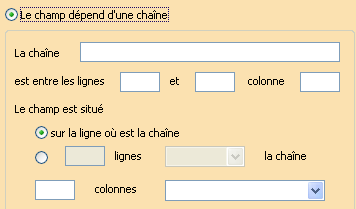
La présence de la chaîne définit la localisation du champ c’est à dire que ce dernier est localisé par rapport à la chaîne dont on connaît la position.
PROPRIETES DES CHAMPS D’IMPORTATION
Cliquer avec le bouton droit de la souris sur un champ d’importation – dans le cas d’un chargement à l’aide du loader externe – donne accès à un menu contextuel permettant de supprimer ce champ, de modifier sa position dans la liste des champs à l’aide des options Monter ou Descendre ou, d’en afficher les propriétés, comme après un double clic, via une boîte de dialogue Propriétés des champs.
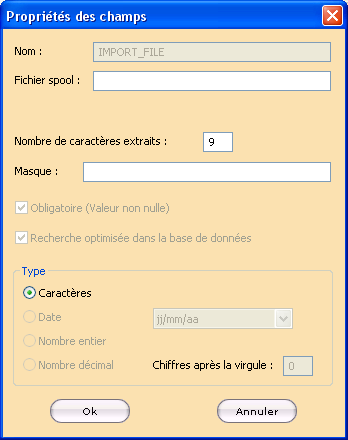
Pour définir un champ d’importation, créer dans le fichier de données XML, une balise Path_file faisant référence au chemin complet du fichier contenant le chemin du (ou des) fichier(s) de données à importer.
Cliquer avec le bouton droit de la souris sur le contenu de la balise Path_file donne accès à un menu contextuel permettant d’ajouter cet élément en tant que champ d’importation.
Il est possible d’affiner les propriétés d’un champ d’importation par
- la saisie d’un nombre maximal de caractères à extraire dans le champ Nombre de caractères extraits.
- la saisie d’un masque dans le champ Masque.
Pour définir des pièces jointes dans le cas d’un chargement à l’aide du loader externe, cliquer avec le bouton droit de la souris sur un nœud faisant référence au chemin de la pièce jointe à importer donne accès à un menu contextuel permettant d’ajouter cet élément en tant que champ multiple en lui assignant ATTACH_FILE en tant que nom.
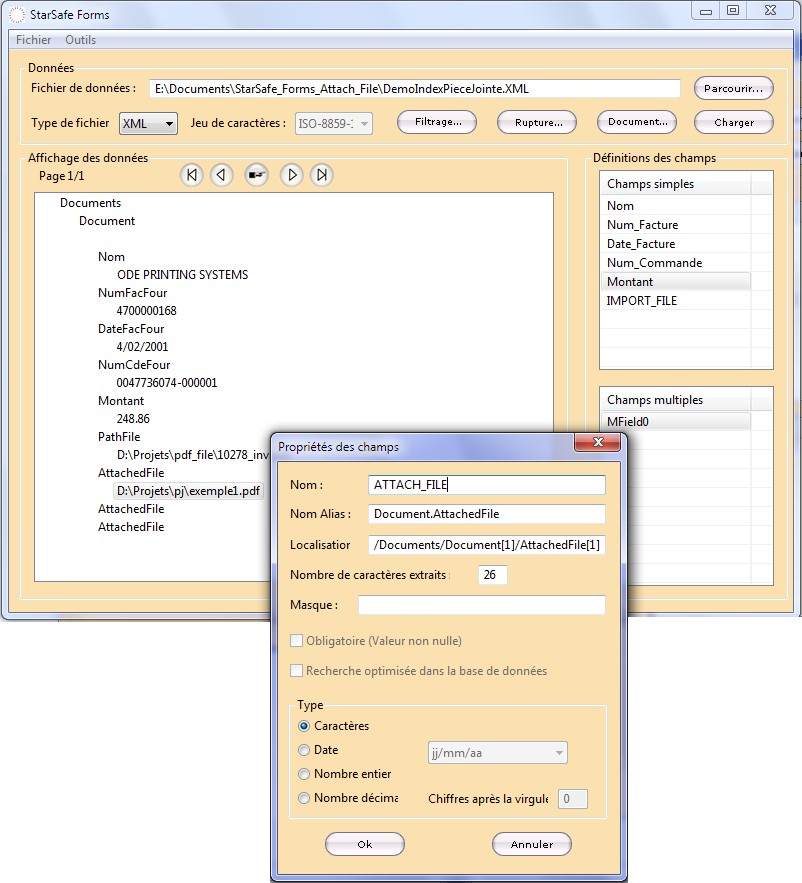
Dans le cas de plusieurs pièces jointes et afin de prendre en compte toutes les balises des pièces jointes, supprimer la valeur [1] dans le champ Localisation.

| Icône associée dans la barre d’outils. |
Dans le cas ou le fichier de données est divisé en plusieurs pages, cliquer sur l’icône Affichage de la première page permet d’afficher rapidement la première page du fichier.

| Icône associée dans la barre d’outils. |
Dans le cas ou le fichier de données est divisé en plusieurs pages, cliquer sur l’icône Affichage de la dernière page permet d’afficher rapidement la dernière page du fichier.

| Icône associée dans la barre d’outils. |
Dans le cas ou le fichier de données est divisé en plusieurs pages, cliquer sur l’icône Affichage de la page précédente permet d’afficher la page précédant celle qui est actuellement affichée dans la section Affichage des données.
Page suivante

| Icône associée dans la barre d’outils. |
Dans le cas ou le fichier de données est divisé en plusieurs pages, cliquer sur l’icône Affichage de la page suivante permet d’afficher la page suivant celle qui est actuellement affichée dans la section Affichage des données.

| Icône associée dans la barre d’outils. |
Dans le cas ou le fichier de données est divisé en plusieurs pages, cliquer sur l’icône Atteindre page affiche une boîte de dialogue vous permettant la saisie du numéro de page à visualiser